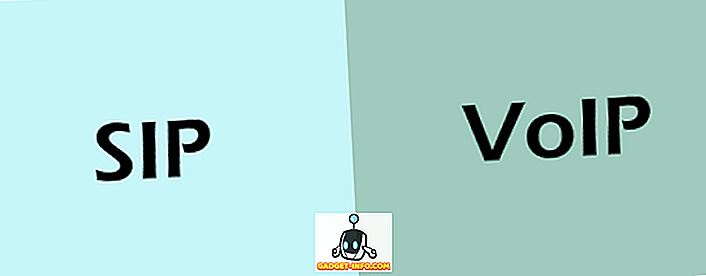De forma predeterminada, el único botón de marcadores en la barra de herramientas de Google Chrome es una pequeña estrella al final de la barra de direcciones, que le permite agregar un nuevo marcador o favorito. Existen dos métodos para ver y administrar sus marcadores existentes.
Cada método solo tarda unos segundos en configurarse y es perfecto para aquellos que no desean abrir el menú de configuración de Google Chrome cada vez que desean ver sus marcadores.
Atajos de teclado
El método más fácil utiliza dos atajos de teclado. Si no ve una barra de marcadores debajo de su barra de direcciones, presione Ctrl + Mayús + B para ver su barra de marcadores.

Algunos de sus marcadores, los que se agregan directamente a la barra de marcadores, se mostrarán a lo largo de la misma barra. Para ver sus otros marcadores, presione Otros marcadores .
También puede administrar y editar sus marcadores utilizando el Administrador de marcadores. Puede presionar CTRL + MAYÚS + O para abrirlo. Esto le permite crear carpetas para organizar sus marcadores.
También puede eliminar marcadores antiguos, editar nombres y elegir qué marcadores mostrar en su barra de marcadores principal. Una vez que presione CTRL + MAYÚS + B, la barra de marcadores continuará apareciendo hasta que presione nuevamente el botón de combinación.
Agregue un marcador en cualquier momento presionando Ctrl + Shift + D.
Añadir un botón de la barra de herramientas de marcadores
Al instalar una extensión del navegador Google Chrome, puede agregar una segunda estrella a la ventana de su navegador Google Chrome. Hay demasiadas extensiones de marcadores en la tienda de Chrome para mencionar aquí, así que solo mostraré un ejemplo de una. También le mostraré un par de más en la parte inferior, pero no dude en buscar el mejor Google para usted.
La extensión Neater Bookmarks funciona de manera similar a la barra de marcadores, pero sin agregar una nueva barra de herramientas a su ventana.
Abra una ventana del navegador Google Chrome y visite la página de extensión. Presione Instalar para instalar la extensión. Confirme que desea instalar. La instalación se completa cuando ve aparecer una pequeña estrella azul entre el final de la barra de direcciones y el botón de configuración.

Presione la estrella en cualquier momento para ver todos sus marcadores, incluidas las carpetas de marcadores.
Puede usar una combinación de los métodos anteriores o un método único para acceder fácilmente a sus marcadores de Google Chrome. Alternativamente, si no desea realizar ningún cambio en su navegador, puede ver, editar u organizar sus marcadores en cualquier momento abriendo el Administrador de marcadores. Presione la tecla de configuración al final de la barra de direcciones y seleccione Administrador de marcadores .

Este método toma unos pocos pasos más que usar el método abreviado de teclado mencionado anteriormente y abre una nueva pestaña en su navegador. Las otras dos opciones son más amigables con el navegador. ¡Disfrutar!